Apple 每年都會發布新版本的 iPhone。升級到新 iPhone 是一種令人興奮的體驗,但轉移所有寶貴數據的想法有時會讓人感到害怕。幸運的是,我們準備了 4 種有效的更換 iPhone 的方法,讓你可以毫不費力地更換到你的新 iPhone。

此外,您還需要了解更換 iPhone 之前應該做什麼:
- 更新 iOS:確保您目前的 iPhone 運行最新版本的 iOS。
- 確保電量充足:您的舊 iPhone 和新 iPhone 都應有充足的電池電量(最好是 50% 或更多),以避免傳輸過程中中斷。
- 備份您目前的 iPhone :這是防止資料遺失的最關鍵步驟。
- 註銷不必要的服務(可選但建議):雖然轉移過程通常會處理此問題,但您可能需要在切換之前手動登出舊 iPhone 上的某些應用程式或服務。
- 檢查訂閱:確保您知道哪些訂閱連結到您的 Apple ID,因為它們通常會轉移。
第 1 部分:如何透過快速啟動切換 iPhone
快速啟動是 Apple 的一種簡化方法,用於將資料直接從舊 iPhone 傳輸到新 iPhone。如果您的舊 iPhone 和新 iPhone 都運行最新的 iOS 版本,這通常是最快、最無縫的選擇。
以下是透過快速入門更換新 iPhone 的方法:
步驟 1:打開新 iPhone 並將其放在舊 iPhone 附近。確保兩台裝置都已開啟藍牙。
步驟 2:您的舊 iPhone 將識別新 iPhone,並顯示提示,詢問您是否要設定新 iPhone。點選“繼續”。
步驟 3:您的新 iPhone 上將出現一個動畫。將舊 iPhone 放在新 iPhone 上,使動畫在觀景器中居中。
步驟 4:您將看到一條訊息「在新 iPhone 上完成」。在新裝置上輸入舊 iPhone 的密碼。
步驟 5:按照螢幕上的指示設定 Face ID 或 Touch ID 並從舊 iPhone 進行恢復。您可以選擇直接從舊 iPhone 傳輸資料或從最近的 iCloud 備份還原。若要使用直接傳輸方法,請選擇「從 iPhone 傳輸」。
步驟 6:將兩部 iPhone 靠近並連接到 Wi-Fi,直到傳輸完成。傳輸時間將根據您擁有的資料量而有所不同。

第 2 部分:如何透過 iReaShare Phone Transfer 將 iPhone 切換到 iPhone
對於想要更多控制傳輸過程的人來說, iReaShare Phone Transfer是一款可靠的資料傳輸工具,可讓您在 iPhone 之間移動資料。它可以複製您的聯絡人、Safari 書籤、日曆和書籍。如果您已經設定了新 iPhone,它會特別有用。在這種情況下,您無需重置 iPhone,即可傳輸資料而不會遺失當前資料。
iReaShare 電話轉接的主要特點:
* 輕鬆地將資料從 iPhone 複製到 iPhone。
* 允許您在傳輸資料之前選擇資料類型。
* 支援從 iPhone 到 Android 之間傳輸數據,反之亦然。
* USB傳輸方式提供穩定的傳輸過程。
* 支援iOS 5.0或更高版本,以及Android 6.0或更高版本,包括iOS 18和Android 15。
下載 iReaShare 電話傳輸。
以下是使用此軟體切換 iPhone 的方法:
步驟 1:透過USB將兩台iPhone連接到電腦,然後在兩台裝置上按一下「信任」。
步驟 2:在您的電腦上安裝並啟動iReaShare Phone Transfer,它將快速偵測並識別您的iOS裝置。然後確保您的新 iPhone 位於「目的地」一側。

步驟 3:選擇您要傳輸的資料類型,然後按一下「開始複製」開始該程序。完成後,您可以在新 iPhone 上存取您的資料。

第 3 部分:如何使用 iTunes 更換 iPhone
使用 iTunes(或較新 Mac 上的 Finder)是一種更傳統的方法,需要在電腦上建立舊 iPhone 的備份,然後將該備份還原到新 iPhone。因此,它對於更換新 iPhone 非常有效。
方法如下:
步驟 1:使用 USB 連接線將舊 iPhone 連接到電腦,然後開啟 iTunes。接下來,在 iPhone 圖示出現時選擇它。
步驟 2:在“摘要”標籤的“備份”下,選擇“本計算機”,然後按一下“立即備份”。若要獲得包含健康狀況和 HomeKit 資料的更全面的備份,請勾選「加密 iPhone 備份」方塊並建立您會記住的密碼。
步驟 3:備份完成後,斷開舊 iPhone 的連線並將新 iPhone 連接到電腦。選擇您的新 iPhone 圖示。點擊“恢復備份... ”並選擇您剛剛建立的備份。如果您對備份進行了加密,系統會提示您輸入密碼。
步驟 4:等待恢復過程完成。您的新 iPhone 將重新啟動,並且您的資料將被傳輸。

提示:如果您的iPhone上的重要聯絡人遺失而您沒有備份,您可以在不備份的情況下恢復已刪除的聯絡人。
第 4 部分:如何將 iPhone 更換為 iCloud
iCloud 提供了一種方便的無線方法來傳輸數據,前提是您有足夠的 iCloud 儲存空間來備份舊 iPhone 上的訊息、照片、筆記、相機膠卷等。如果你想以無線方式切換到新的 iPhone,iCloud 會是一個不錯的選擇。
請依照下列步驟操作:
第 1 步:連接到 Wi-Fi 網路。前往“設定”>“ [您的名字] ”>“ iCloud ”,然後啟用“備份此 iPhone ”或“ iCloud 備份”。然後點擊“立即備份”並等待備份完成。

第 2 步:開啟新 iPhone 並依照設定提示進行操作。當您到達「傳輸您的應用程式和資料」畫面時,請選擇「從 iCloud 備份」。
步驟 3:使用您的 Apple ID 和密碼登入 iCloud。從清單中選擇舊 iPhone 的最新備份。恢復過程將開始。確保您的新 iPhone 保持連接到 Wi-Fi,直到恢復完成。
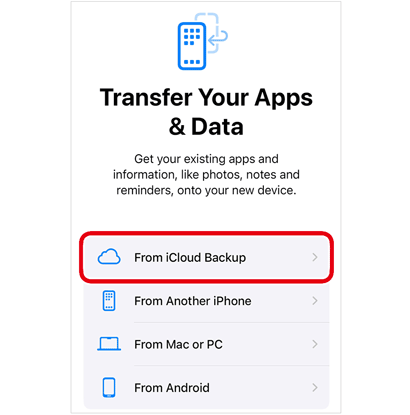
第 5 部分:有關更換 iPhone 的常見問題解答
Q1:我的 Apple Watch 可以與新 iPhone 搭配使用嗎?
可以,但您需要取消 Apple Watch 與舊 iPhone 的配對,然後再次將其與新 iPhone 配對。取消配對時,系統會建立 Apple Watch 資料的備份,您可以在設定新 iPhone 時還原該備份。
Q2:我需要重新登入所有帳號嗎?
是的,設定新 iPhone 後,您可能需要重新登入您的 Apple ID、電子郵件帳戶、社交媒體應用程式以及您擁有的任何其他帳戶。在此過程中,雙重認證可能需要您驗證您的身分。
Q3:我需要重新安裝SIM卡嗎?
如果您的新 iPhone 使用實體 SIM 卡(而非 eSIM),您需要從舊手機中取出 SIM 卡並將其插入新手機中。如果您使用的是 eSIM,則可以透過電信業者的應用程式或設定進行轉移。
結論
更換 iPhone 不一定是一件令人頭痛的事。無論您喜歡快速啟動的直接性、 iReaShare Phone Transfer的穩定性、iTunes 備份的可靠性,還是 iCloud 的便利性,您現在都可以輕鬆完成 iPhone 切換。但請注意,如果您從 iTunes 或 iCloud 恢復備份數據,恢復的數據將覆蓋目標 iPhone 上的現有檔案。如果您想避免這種情況,請嘗試 iReaShare 電話轉接。
相關文章
已解決:如何在沒有 iTunes 的情況下將音樂從電腦傳輸到 iPhone





























































